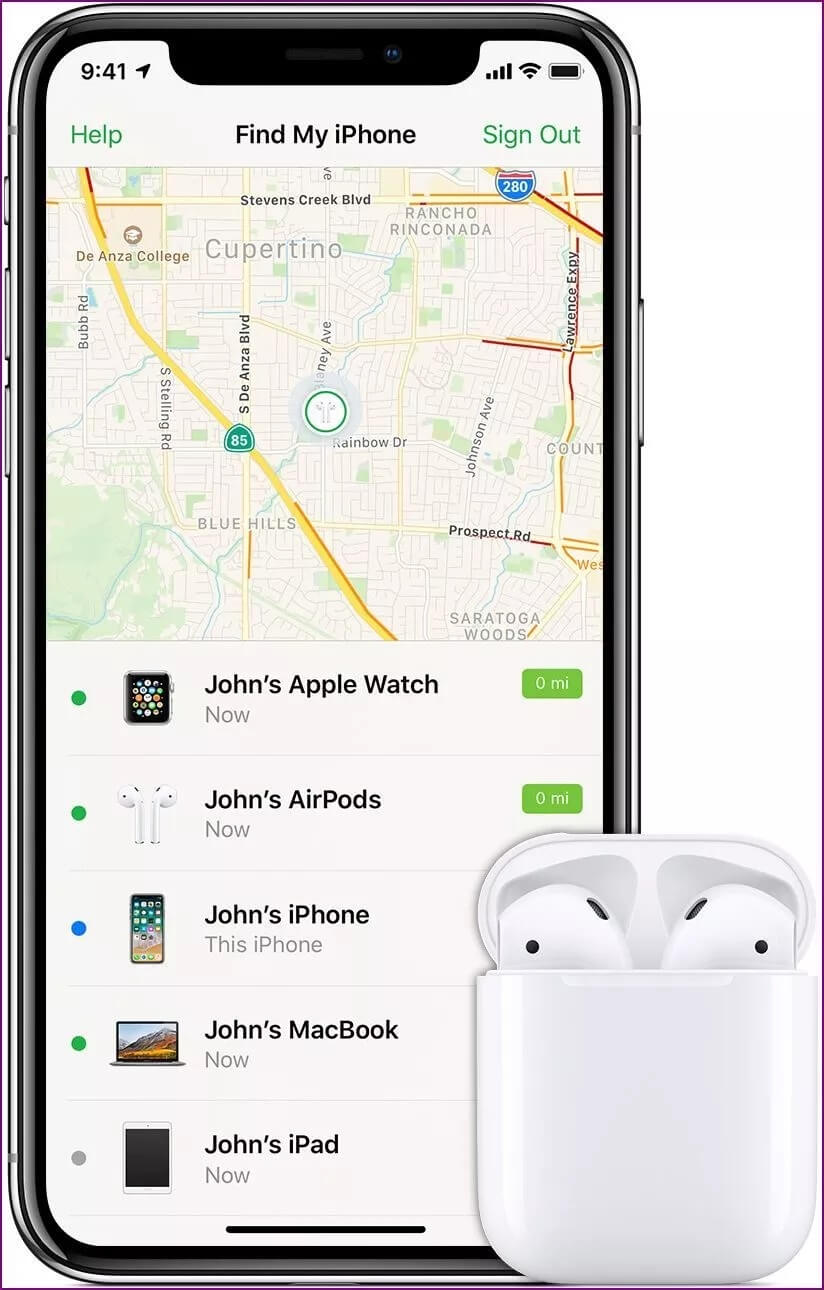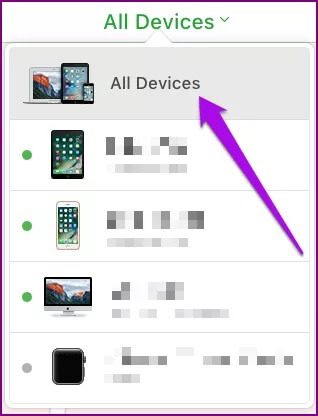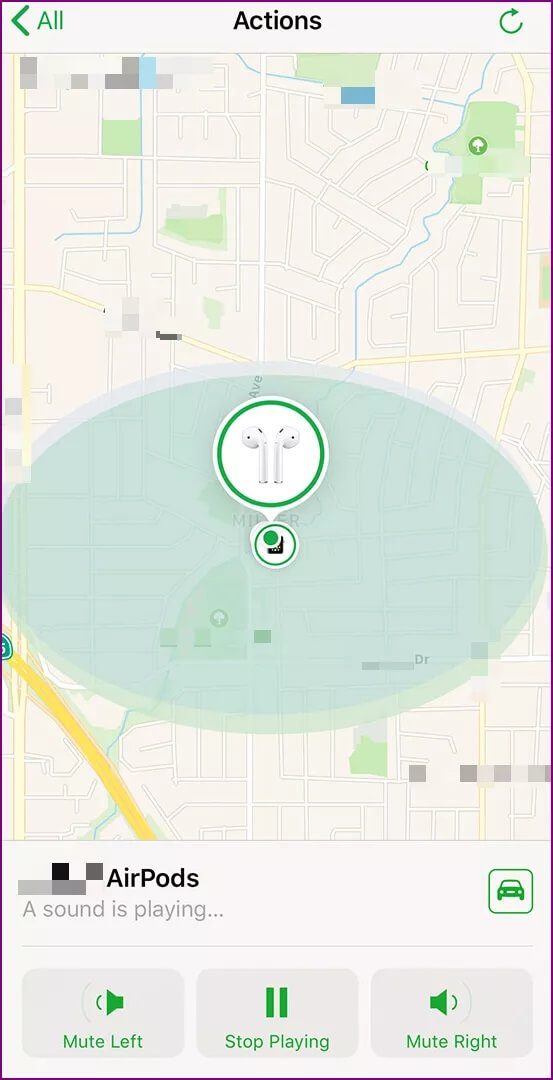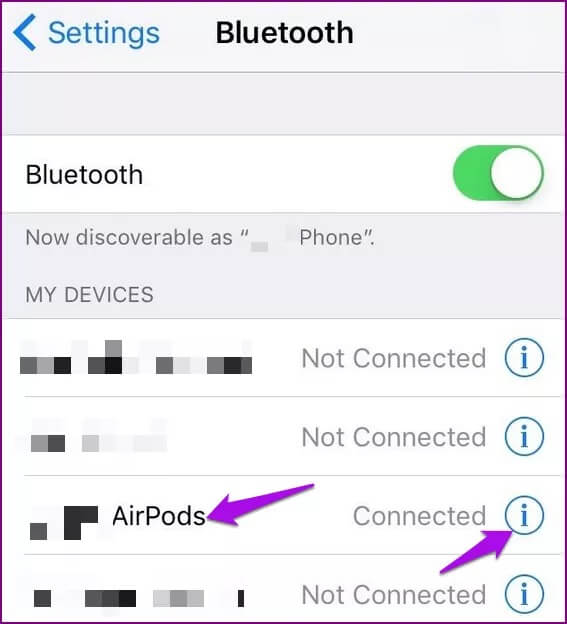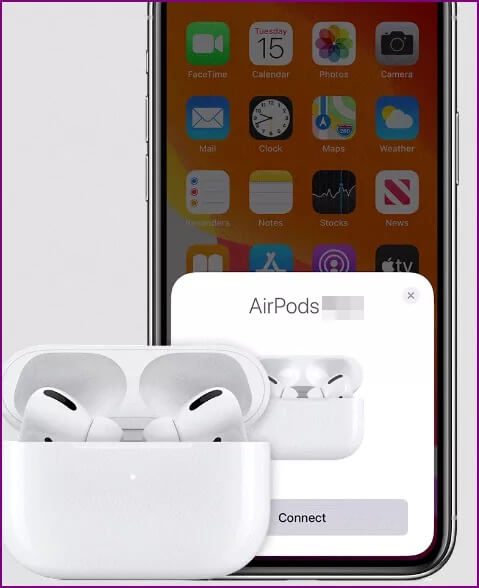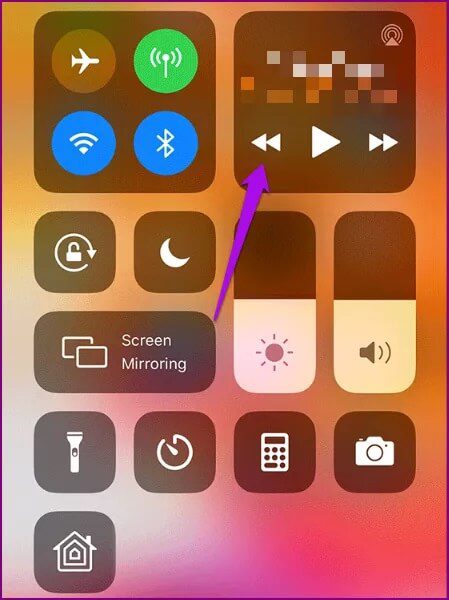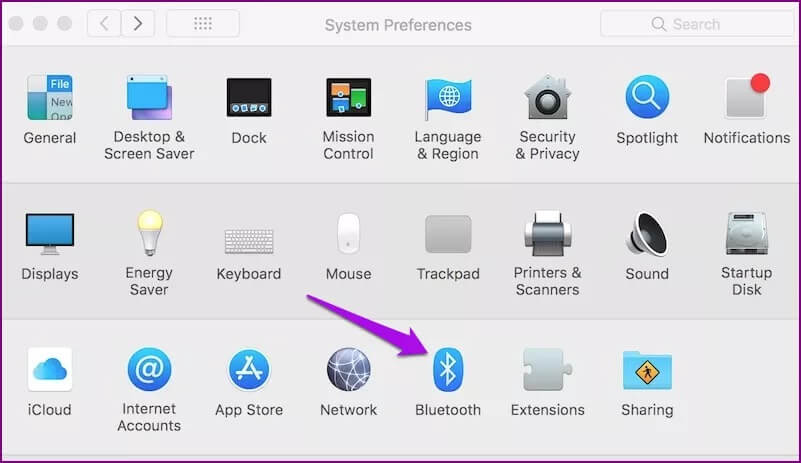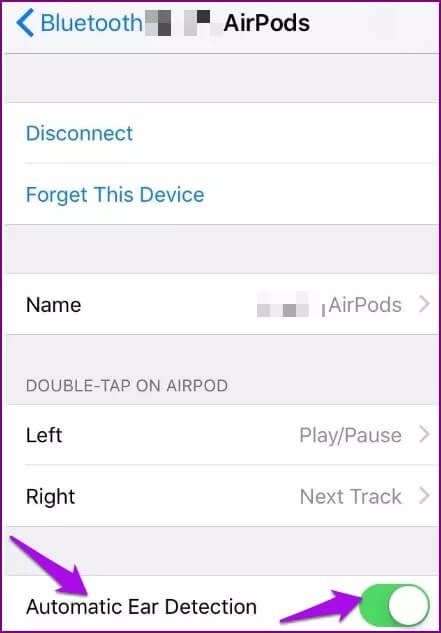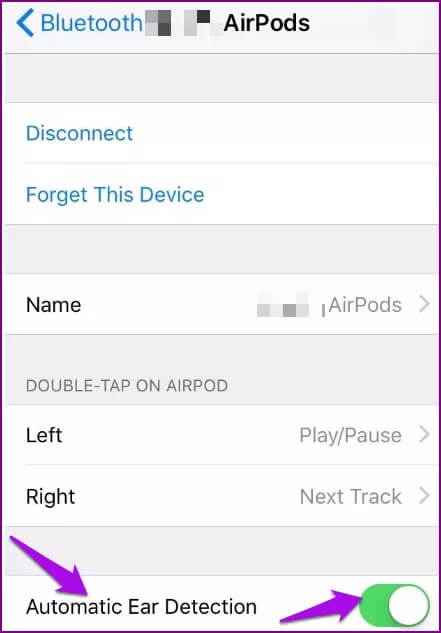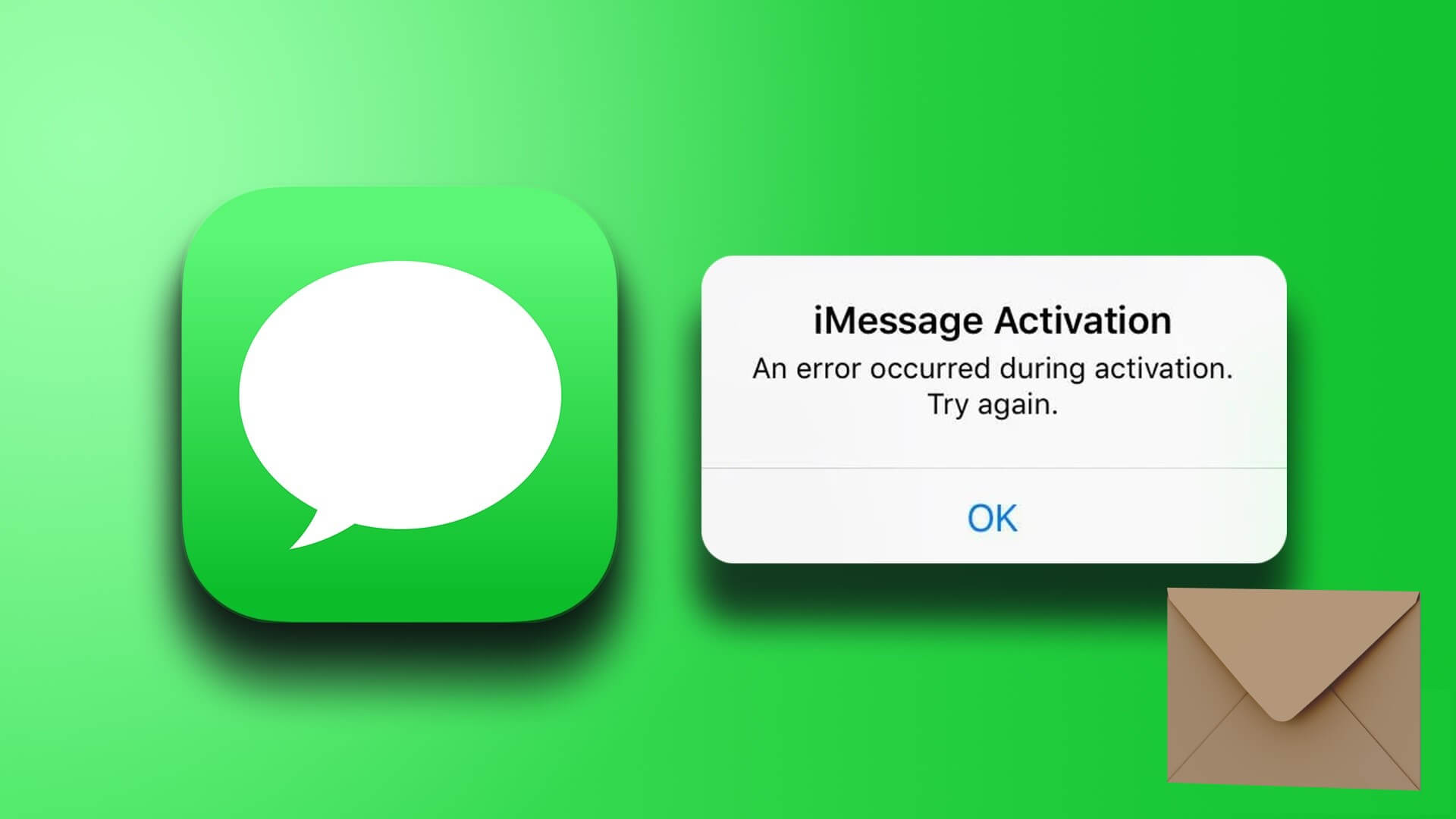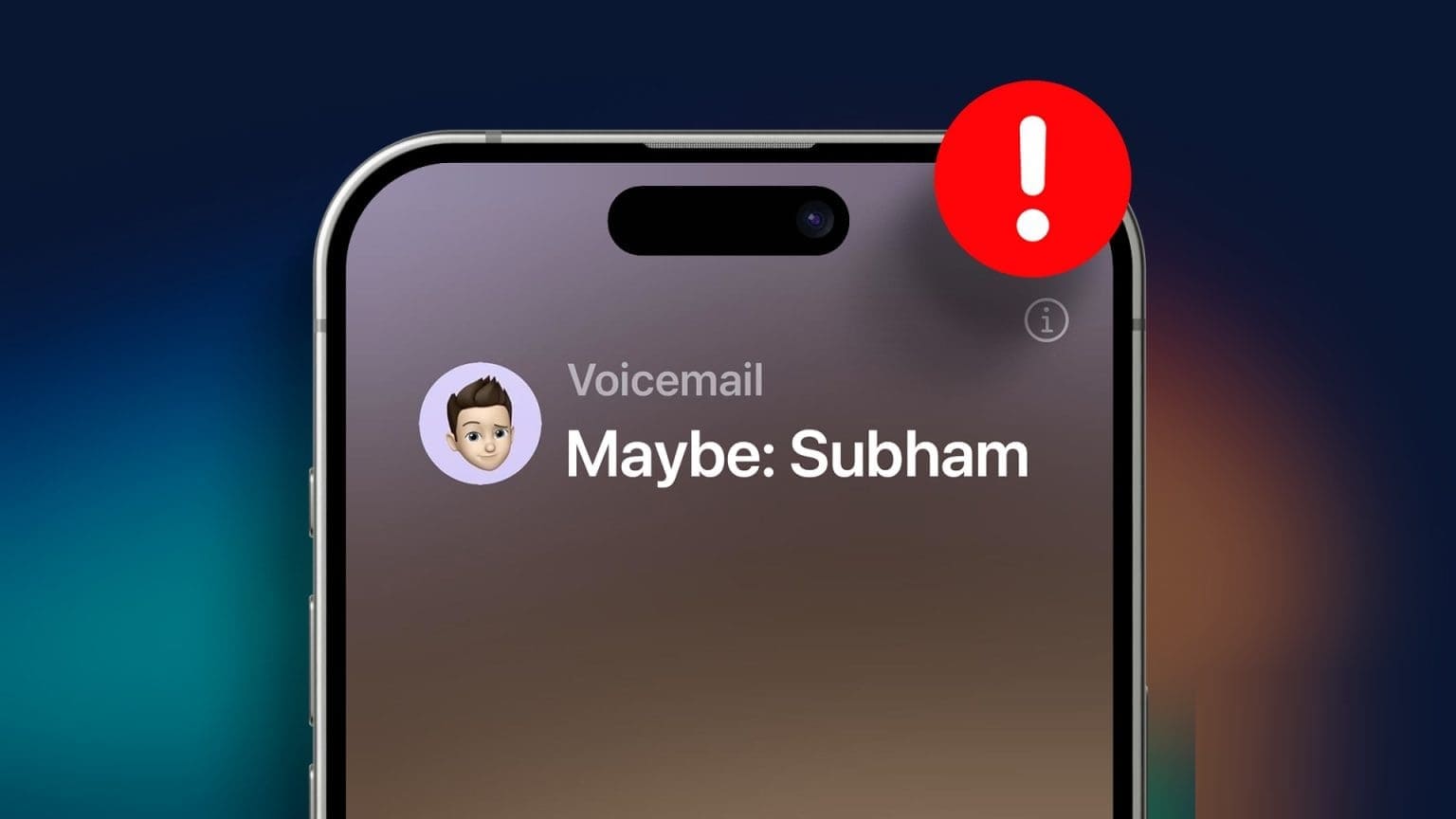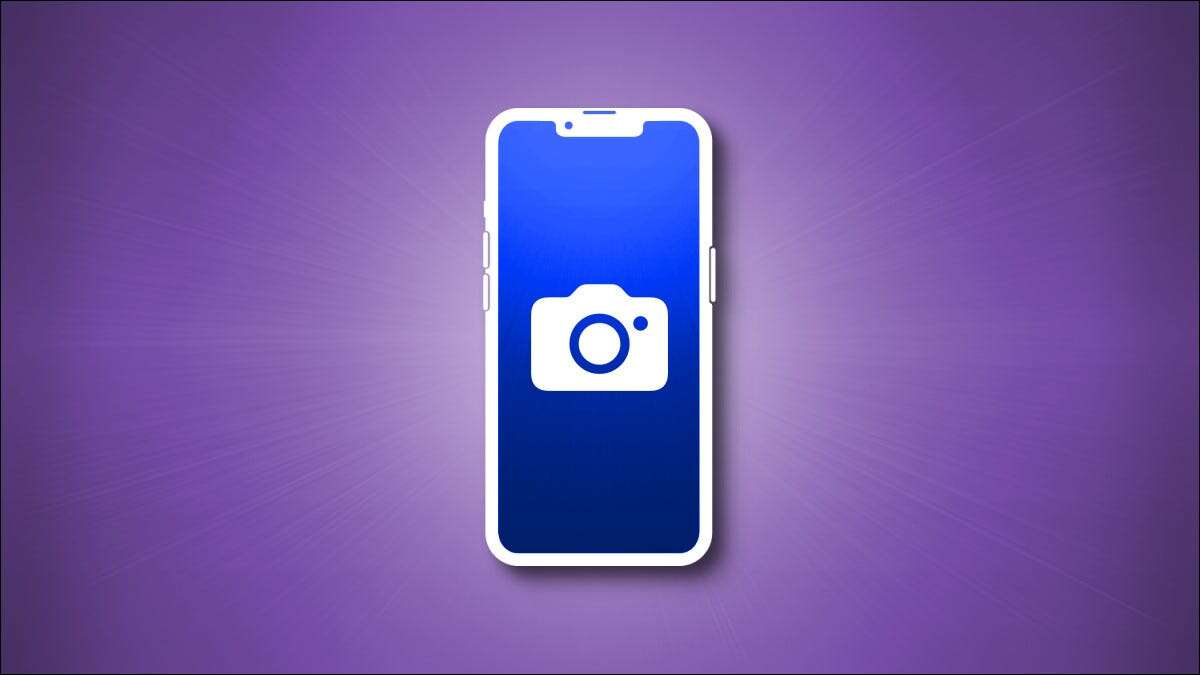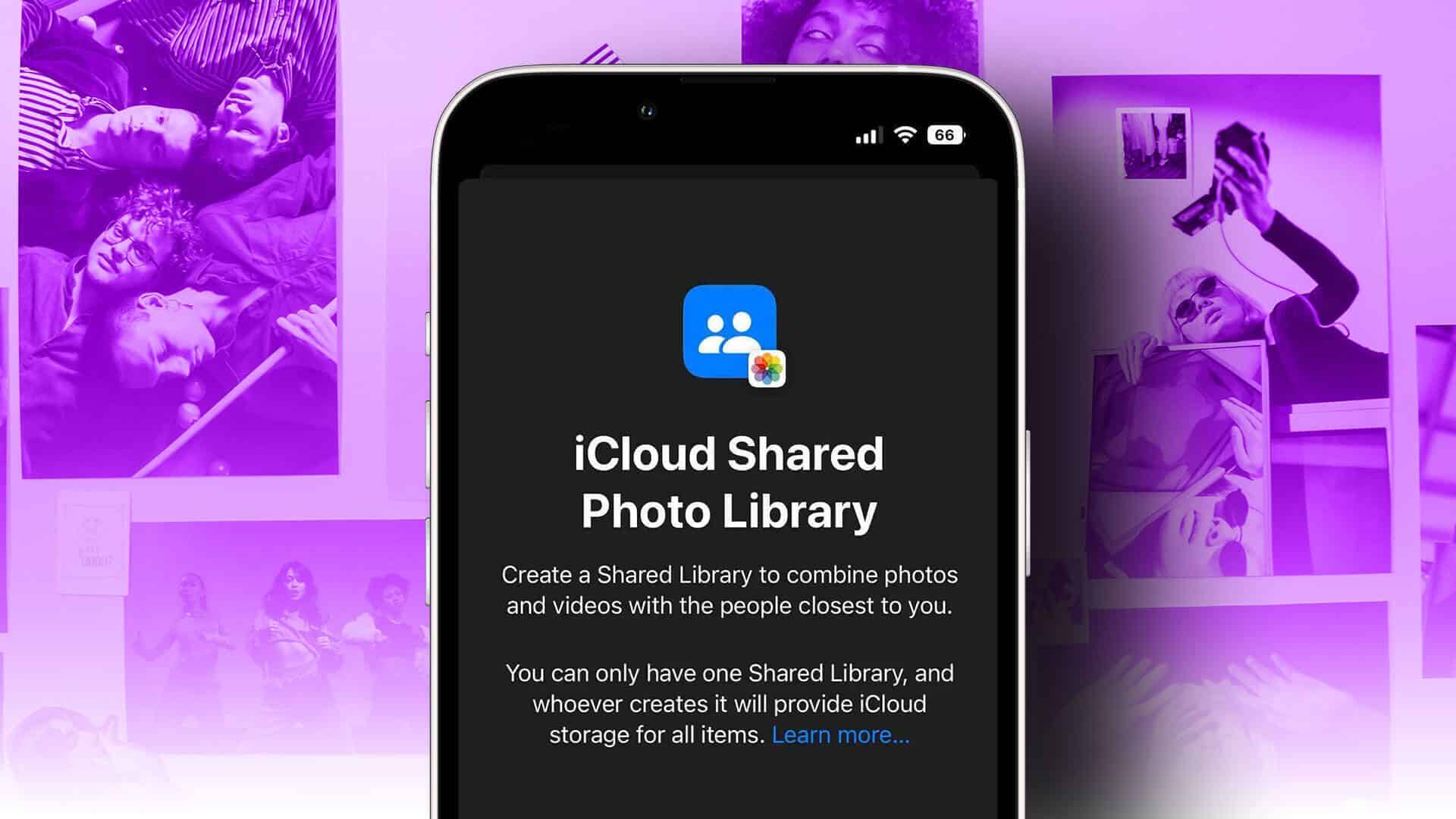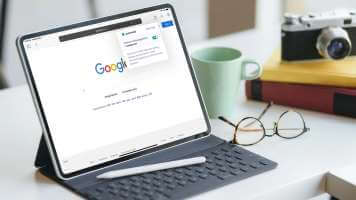ربما تكون Apple AirPods هي أفضل سماعات أذن لاسلكية متوفرة الآن. مثل الأجهزة اللاسلكية الأخرى ، تأتي AirPods أيضًا مع نصيبها من المشكلات ويمكن أن تتعطل أيضًا.

إذا كان زوج AirPods الخاص بك يسبب لك الصداع على الأرجح بسبب البطارية القديمة أو الأجهزة المصدر أو الأسباب الكامنة الأخرى ، فلا تتخلص منها بعد.
سنوضح لك كيفية استكشاف المشكلات وحلها وربما حل ستة من مشكلات Apple AirPods الشائعة.
ملاحظة: تنطبق المشكلات والإصلاحات المدرجة هنا على أجهزة AirPods و AirPods الأصلية 2. لم نسمع عن أي مشكلات محددة تتعلق بـ AirPods Pro حتى الآن ، ولكن عندما نفعل ذلك ، سنقوم بتحديث هذه المقالة بالنصائح التي تحتاجها. بشكل عام ، يمكن أن تساعد الإصلاحات المدرجة هنا مع الطرز الأقدم والأحدث أيضًا.
استكشاف الأخطاء العامة وإصلاحها
قبل اكتشاف المشكلة المحددة في AirPods ، حاول إعادة تعيينها عن طريق تشغيلها وإيقافها مرة أخرى. يعيدهم ذلك إلى حالة المصنع ، وبعد ذلك يمكنك محاولة إقرانهم بجهازك مرة أخرى ومعرفة ما إذا كانوا يعملون بشكل طبيعي.
لذلك ، ضع AirPods في البطارية أو علبة الشحن. ثم اضغط مع الاستمرار على الزر الموجود في الجزء الخلفي من العلبة حتى يومض ضوء LED.
افتح علبة AirPods بالقرب من جهازك ، وقم بإقرانها.
يمكنك العثور على أجهزة AirPods الخاصة بك إذا كانت مفقودة
إذا فقدت أو فقدت أو نسيت المكان الذي وضعت فيه AirPods ، فيمكنك استخدام أداة Find My iPhone للعثور على موقعها.
ومع ذلك ، يعمل هذا إذا كان لا يزال قيد التشغيل ، أو إذا كان في العلبة ولا يزال هناك بعض شحن البطارية ، يمكنك العثور على آخر موقع معروف له.
الخطوة 1: قم بتسجيل الدخول إلى iCloud وانقر فوق Find iPhone.
الخطوة 2: انقر فوق All devices في الجزء العلوي من الشاشة. انقر فوق AirPods الخاص بك للعثور على موقعها الحالي.
يمكنك أيضًا النقر على “تشغيل الصوت” للاستماع إلى صوت تنبيه يُعلمك بمكان AirPods إذا كان لا يزال قيد التشغيل.
عمر البطارية ومشاكل الشحن
هل تستنزف AirPods البطارية بسرعة؟ يمكنك إصلاح هذا من خلال تمكين الكشف التلقائي عن الأذن في الإعدادات> Bluetooth والنقر على “i” بجوار AirPods.
إذا تم تمكينه بالفعل ، فمن المحتمل أن يكون هناك خلل في البرنامج هو المشكلة ، وفي هذه الحالة قم بإعادة تعيين AirPods. خلاف ذلك ، يمكنك استبدال البطاريات والبطارية في علبة الشحن ، مما قد يكلفك ما يزيد قليلاً عن 100 دولار تمامًا. إذا كان الضمان لا يزال ساريًا ، فلن يتم تحصيل رسوم منك.
إذا كانت هناك مشكلة في الشحن ، فتحقق من كابل الشحن أولاً. يمكنك القيام بذلك باستخدام جهاز iPhone الخاص بك والتحقق مما إذا كان يشحن أم لا.
بعد ذلك ، تحقق من منفذ Lightning وشاهد أيضًا ما إذا كان هناك أي حطام أو زغب مستقر في منفذ الشحن ، ثم كشطه قبل محاولة شحن AirPods مرة أخرى.
إذا استمروا في عدم الشحن حتى بعد تركهم على مصدر الطاقة لبعض الوقت ، فاتصل بدعم Apple لإجراء إصلاحات أو عمليات استبدال محتملة.
مشاكل الاقتران والاتصال
إذا كانت لديك مشكلات في الاقتران أو توصيل أجهزة AirPods بجهاز iPhone الخاص بك ، أو حتى بجهاز لوحي ، فقم بإعادة وضعها في علبة الشحن لبضع ثوان ، ثم حاول استخدامها مرة أخرى.
يمكنك أيضًا تشغيل Bluetooth وإيقاف تشغيله على جهازك ، أو تبديل وضع الطائرة وإيقافه مرة أخرى ، ثم وضعه في العلبة.
إذا لم ينجح أي من هذه الأشياء ، فقم بإعادة ضبط AirPods. يمكنك أيضًا توصيلها يدويًا بالانتقال إلى مركز التحكم بجهاز iPhone الخاص بك والنقر على مربع التشغيل الآن لتحديد AirPods.
على جهاز Mac ، يمكنك إلغاء إقران AirPods وإقرانها مرة أخرى من القائمة> تفضيلات النظام> Bluetooth والعثور على AirPods لفصلها. استخدم نفس الخطوات لإقرانهم بجهاز Mac الخاص بك مرة أخرى.
أعد تشغيل الكمبيوتر في حالة حدوث المزيد من مشكلات الاتصال.
فشل الكشف التلقائي للأذن
ميزة الكشف التلقائي عن الأذن هي ميزة رائعة في AirPods تقوم بإيقاف أي محتوى تستمع إليه مؤقتًا عندما تزيل أحد AirPods أو كليهما من أذنيك. إذا فشلت أو لم تعمل ، فجرّب الخطوات التالية:
الخطوة 1: تحقق من تمكين الكشف التلقائي عن الأذن بالانتقال إلى الإعدادات> Bluetooth> AirPods. اضغط على “أنا” بجوار AirPods.
الخطوة 2: تحقق مما إذا كان الكشف التلقائي عن الأذن قيد التشغيل.
إذا تم تمكين الميزة ، فقم بتنظيف AirPods لأن المستشعر لن يعمل إذا كان هناك أي مواد ملوثة تغطيها ، لذا ستعمل كما لو كانت سماعات الأذن في أذنيك طوال الوقت. قم بتنظيف العلبة أيضًا.
المكالمات المتقطعة
هذه مشكلة شائعة مع AirPods منذ عام 2017 ، ولكن يمكنك إصلاحها من خلال محاولة إجراء مكالمات باستخدام AirPods واحدة في أذنك. إذا لم يساعدك ذلك ، فجرّب الخطوات أدناه:
الخطوة 1: في قائمة الأجهزة ، ابحث عن “i” بجوار AirPods واضغط عليها.
الخطوة 2: حدد الميكروفون واضبطه على اليمين أو اليسار. يمكنك أيضًا إيقاف تشغيل “الكشف التلقائي عن الأذن” هنا على الرغم من أنه سيؤدي إلى استنزاف البطارية بشكل أسرع حيث سيؤدي إلى تعطيل إحدى ميزات سماعات الأذن.
إذا لم ينجح أي من هذه الأشياء ، فقم بإعادة ضبط AirPods.
لا توقف الموسيقى
نأمل أن تعرف الآن كيفية إصلاح بعض مشكلات Apple AirPods الشائعة. يمكن تطبيق الحلول هنا على جميع إصدارات AirPods ، لكننا سنقوم بالتحديث في حالة وجود مشكلات جديدة في سماعات AirPods Pro التي تم إصدارها حديثًا.